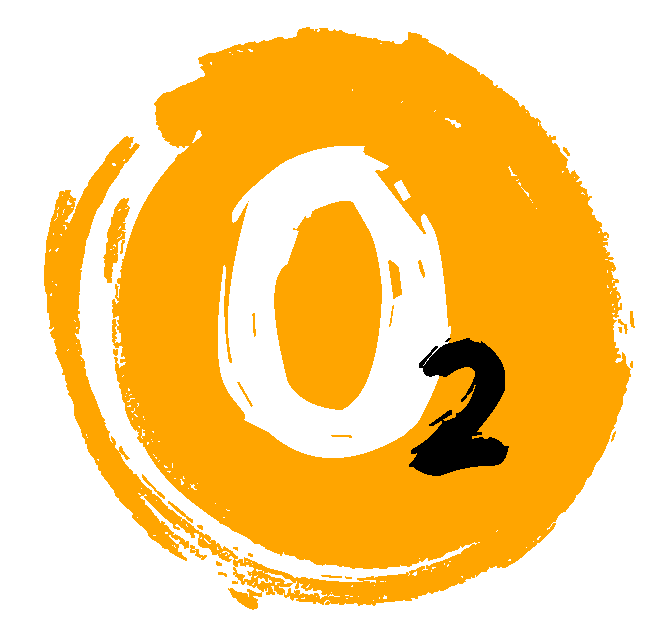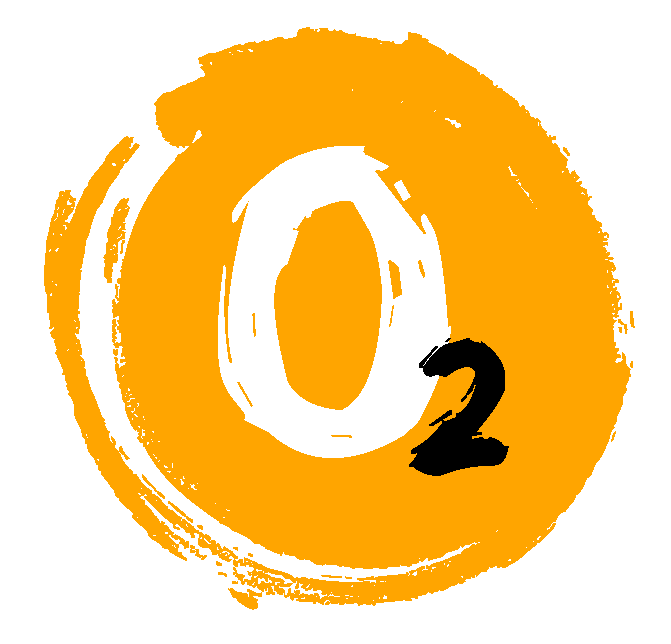El añadir lightbox con sus efectos visuales parece una tarea difícil y que requiere el uso de un nuevo plugin, pero nada más lejos de la realidad, con Oxygen lo tenemos muy fácil, realmente asombrosamente fácil con dos líneas de código HTML y pocas más de código JavaScript, aquí mostramos como hacerlo.
Cómo encontrar todos los Shortcodes activos en WordPress
Los shortcodes en WordPress son algo que a mucha gente le gusta usar, a otros, como el que suscribe, pues ya no tanto.
Como con otros muchos elementos de nuestra web, resulta muy difícil recordar cuantos y cuales son los shortcodes que tenemos activos.
Vamos a mostrar una forma fácil y sencilla de listar todos los shortcodes activos en una web, y lo vamos a hacer desde la zona de administración o "Backend".
Como con otros muchos elementos de nuestra web, resulta muy difícil recordar cuantos y cuales son los shortcodes que tenemos activos.
Vamos a mostrar una forma fácil y sencilla de listar todos los shortcodes activos en una web, y lo vamos a hacer desde la zona de administración o "Backend".
Como ya sabemos, Oxygen no dispone ni precisa del archivo functions.php, pero para esto que nos ocupa si que nos es conveniente tener uno, el cual aquí te lo proporcionamos.
Instalas el plugin, y ya dispones del archivo necesario para seguir.
Instalas el plugin, y ya dispones del archivo necesario para seguir.
1 - Abrimos el archivo functions.php y añadimos el siguiente código. (En esta entrada mostramos como instalar un functions.ph en Oxygen)
// Functions to display a list of all the shortcodes
function diwp_get_list_of_shortcodes(){
// Get the array of all the shortcodes
global $shortcode_tags;
$shortcodes = $shortcode_tags;
// sort the shortcodes with alphabetical order
ksort($shortcodes);
$shortcode_output = "";
foreach ($shortcodes as $shortcode => $value) {
$shortcode_output = $shortcode_output.'- ['.$shortcode.']
';
}
$shortcode_output = $shortcode_output. "
";
return $shortcode_output;
}
add_shortcode('get-shortcode-list', 'diwp_get_list_of_shortcodes');
Click para Copiar
Copiado
2 - Creamos una página nueva, desde el mismo editor nativo de WordPress y le pegamos este shortcode que es el que hace la llamada a la función: [get-shortcode-list] guardamos la página y si la cargamos en el navegador obtendremos un listado.
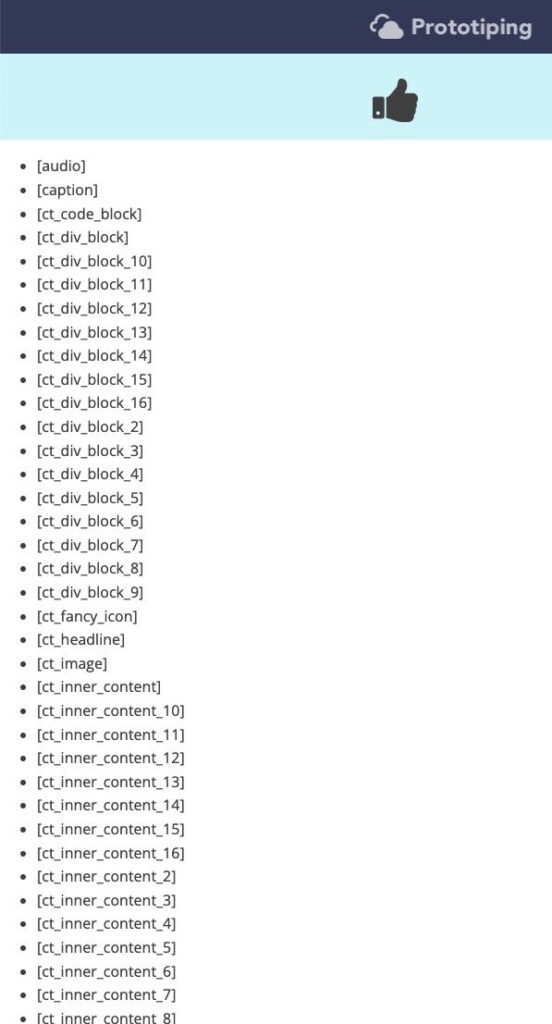
En el siguiente artículo mostramos como acceder al listado desde la zona de administración o backend, el artículo lo tienes AQUI